Ouvrir et fermer une map |
Que voulez-vous faire ? |
Vous pouvez ouvrir une map pour modifier la map d'origine. Si vous voulez conserver l'original tel quel, vous avez la possibilité d'en ouvrir une copie modifiable ou d'ouvrir l'original en lecture seule. Pour ouvrir ou modifier une map protégée par un mot de passe, ce dernier vous sera demandé.
Fonctions en ligne Mindjet
Vous pouvez ouvrir une map à partir des Fichiers Mindjet en ligne, depuis la fenêtre des Fichiers Mindjet. Pour plus d'informations, consultez la rubrique Collaborer à l'aide de Mindjet. |
Consultez également :
|
Ouvrir une map existante
Effectuez une des opérations suivantes :
Dans la barre d'outils Accès rapide, cliquez sur Ouvrir  . . |
OU |
Cliquez sur l'onglet Fichier, puis sur Parcourir. |
Cliquez sur l'onglet Fichier, puis sur le nom du fichier dans la liste Fichiers récents pour ouvrir la map.  Lire le conseil Lire le conseil
|
|
La boîte de dialogue standard d'ouverture de fichier de Windows s'affiche afin de vous permettre de naviguer vers le fichier map. Cliquez sur Ouvrir. Vous pouvez ouvrir une map d'une version antérieure. Consultez la rubrique Compatibilité avec les versions antérieures.  Lire le conseil
Lire le conseil
Ouverture simultanée de plusieurs maps
Vous pouvez ouvrir plusieurs maps dans MindManager. (Pour ouvrir plusieurs maps simultanément, maintenez la touche CTRL enfoncée pendant que vous sélectionnez leurs noms dans la boîte de dialogue d'ouverture de fichier. Cliquez ensuite sur Ouvrir.) Si vous utilisez les onglets du classeur, un onglet s'affiche pour chaque map ouverte, en haut de la fenêtre de la map. (Notez que vous pouvez choisir d'afficher les onglets du classeur avec soit le titre de la map, soit le nom du fichier map, dans la section Affichage .)
Si une map est déjà ouverte, vous ne pouvez pas en ouvrir une seconde copie, mais le mode d'affichage Fractionner la map vous permet de travailler sur une section de la map tout en visualisant une autre.  Lire le conseil
Lire le conseil
Ouvrir une map en tant que copie ou en lecture seule
Lorsque vous ouvrez une copie d'une map, MindManager crée une réplique de la map portant un nouveau nom (préfixé par défaut de Copie (1) de...). Toute modification apportée est enregistrée dans la copie, et non dans l'original. Lorsque vous ouvrez une map en lecture seule, vous pouvez l'afficher et la modifier. En revanche, il vous sera impossible de l'enregistrer sous le même nom.
Effectuez une des opérations suivantes :
Dans la barre d'outils Accès rapide, cliquez sur Ouvrir  . . |
OU |
Cliquez sur l'onglet Fichier, puis sur Parcourir. |
OU |
Appuyez sur les touches CTRL + O. |
La boîte de dialogue standard d'ouverture de fichier de Windows s'affiche afin de vous permettre de naviguer vers le fichier map.
Cliquez sur la flèche Ouvrir, puis sur Ouvrir une copie ou Ouvrir en lecture seule.
Ouvrir une map protégée par mot de passe
Si vous ouvrez une map protégée par un mot de passe, un message vous demandera d'entrer le mot de passe. Il est possible d' deux types de mots de passe aux maps :
Un mot de passe permettant d'ouvrir la map. Si vous ignorez ce mot de passe, il vous sera impossible d'ouvrir la map.
Un mot de passe permettant de modifier la map. Si vous ignorez ce mot de passe, vous avez la possibilité d'ouvrir la map en lecture seule : vous pouvez la visualiser et la modifier, mais vous ne pouvez pas l'enregistrer sous le même nom.
La première fois que vous ouvrez une map protégée par un mot de passe, vous avez la possibilité de demander à MindManager de se souvenir du mot de passe. Ce dernier ne vous sera plus demandé, à moins que vous n'ouvriez la map sur un autre ordinateur. La section Sécurité vous permet de supprimer tous les mots de passe retenus en mémoire.
Fermer les maps
Il existe plusieurs façons de fermer des maps. Vous serez invité à enregistrer les modifications des maps non enregistrées.
Pour fermer la map active, effectuez l'une des opérations suivantes :
Cliquez sur le bouton Fermer dans le coin supérieur droit de la fenêtre de la map. 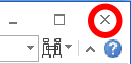 |
OU |
Cliquez sur l'onglet Fichier, puis sur Fermer. |
Fermez des maps à partir des onglets du classeur
Cliquez avec le bouton droit de la souris sur l'onglet du classeur de la map, puis cliquez sur :
Fermer, pour fermer la map active.
Fermer spécial, puis sur Tout fermer sauf celui-ci, pour garder la map active ouverte.
Fermer spécial, puis sur Fermer et supprimer la map, pour fermer et supprimer la map active.  Lire le conseil
Lire le conseil
Avant la fermeture, vous serez invité à enregistrer toute nouvelle map ou toute map modifiée. Si vous ne le faites pas, vous perdrez toutes vos modifications.  Lire le conseil
Lire le conseil
 Lire le conseil
Lire le conseil